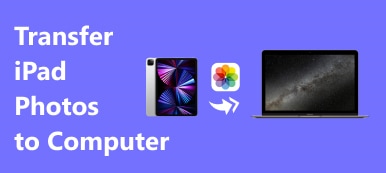Ta det bara för givet att du kan öppna appen Foton och välja Album att radera När du uppdaterar iPhone till den senaste iOS 18 kanske du inte kan hitta alternativet Redigera för att ta bort ett album på din iPhone i de senaste fotona. Varför kan du inte ta bort albumen på iPhone? Hur felsöker jag problemet?

För att ta bort fotoalbum från din iPhone kan du kontrollera 3 enkla metoder för att felsöka problemet. Dessutom kan du lära dig mer om orsakerna till detta. Läs bara på artikeln och välj önskade metoder i enlighet därmed.
- Del 1: Hur man tar bort ett album på iPhone via iPhone-överföring
- Del 2: Hur man tar bort album från iPhone med Photos-appen
- Del 3: Hur man tar bort synkroniserade album från iPhone via iTunes
- Del 4: Varför du inte kan radera ett album på iPhone
Del 1: Hur man tar bort ett album på iPhone via iPhone-överföring
Oavsett om foton eller album är skadade eller problem för uppdateringarna, Apeaksoft iPhone Transfer är en enkel överföring och hantering av iPhone för din iPhone. Gör det bara för dig att enkelt överföra, säkerhetskopiera, radera, redigera och hantera filerna på iPhone. Även om du bara behöver ta bort ett album på iPhone kan du förhandsgranska och säkerhetskopiera några foton på datorn i förväg.
- Ta bort de valda fotona och albumen på iPhone med ett klick.
- Säkerhetskopiera och hantera fotoalbum till datorn före radering.
- Upptäck alla fotoalbum, standardalbum, synkroniserade och appalbum.
- Lägg till, skapa, döpa, ordna om foton mellan albums och ta bort fotoalbum på iPhone.
Hur man tar bort ett album från iPhone via iPhone Transfer
steg 1Anslut iPhone till datorn med den ursprungliga USB-kabeln. Ladda ner och installera iPhone Transfer, starta programmet på din dator. Programmet kan upptäcka anslutnings-iPhone automatiskt.

steg 2Välj menyn "Foton" för att förhandsgranska alla album på din iPhone. Du kan lägga till foton, överföra till enhet / dator, radera foton, förhandsgranska fotoinformationen och hantera dem på din dator.

steg 3När du behöver ta bort fotoalbum från iPhone, klicka på knappen "Verktygslådan" och välj alternativet "Ta bort album". Det kommer att ta bort de valda albumen från din iPhone helt.

För att undvika radering av misstag kan du säkerhetskopiera bilderna till datorn i förväg. Klicka på alternativet "Exportera till PC", där du kan säkerhetskopiera dem till en dator med stort utrymme.
Del 2: Hur man tar bort album från iPhone med Photos-appen
Det finns två stora fotoalbum på iPhone, standard iOS och de manuellt skapade. Standardbilderna, t.ex. porträtt, panorama, selfie och livefoton, kan inte tas bort. Här är de detaljerade processerna för att ta bort ett album på iPhone med olika iOS-versioner.
Hur man tar bort album på iPhone med iOS 12
steg 1Kör appen "Foton" från din startskärm och du kommer att se en "Plus"-knapp i det övre vänstra hörnet, "Album" i fetstil och under det "Mina album".
steg 2Tryck på alternativet "Se alla" till höger om "Mitt album" för att gå till nästa skärm.
steg 3Tryck på alternativet "Redigera" i det övre högra hörnet för att radera ett fotoalbum på iPhone.
steg 4Gå sedan till "Album"> "Nyligen borttagen" och ta bort det oönskade albumet permanent.
Hur man tar bort fotoalbum från gamla iOS
steg 1Gå till fliken "Album" i appen "Foton".
steg 2Då ser du alternativet "Redigera" i det övre högra hörnet. Tryck på alternativet så får du alla album skapade av dig själv.
steg 3Tryck på den röda cirkeln på det oönskade fotoalbumet för att flytta det till mappen "Nyligen borttagen". Om du behöver ta bort ett album permanent på iPhone tar du bort det från mappen.

Del 3: Hur man tar bort synkroniserade album från iPhone via iTunes
Det finns en annan typ av album på iPhone, fotoalbumen synkroniseras från PC eller Mac. Om du har anslutit din iPhone till din dator och använt iTunes för att synkronisera den kommer vissa album att gå till iPhone från iTunes-biblioteket. Dessa fotoalbum kan inte raderas på iPhone självständigt.
steg 1Anslut din iPhone till din dator med en USB-kabel och starta iTunes. Uppdatera din iTunes till den senaste versionen genom att trycka på "iTunes"> "Sök efter uppdatering" på Mac eller "Hjälp"> "Sök efter uppdatering" på PC.
steg 2Vänta tills iTunes upptäcker din iPhone och klicka på knappen "Enhet" i det övre vänstra hörnet för att komma åt alla album på iPhone.
steg 3Gå till fliken "Foton" i vänster sidofält under "Inställningar". Välj sedan alternativet "Valda album" och välj de album du vill bevara.
steg 4Därefter klickar du på knappen "Använd" för att skriva över iPhone-foton med iTunes-fotobiblioteket igen för att ta bort album som är synkroniserade på iPhone. När synkroniseringen är klar klickar du på knappen "Klar".
Fotoalbumen som inte är markerade kommer att raderas från iPhone efter processen. Du kan inte förhandsgranska iPhone-foton innan du tar bort fotoalbum i iTunes. Så du borde skriva ner namnet på oönskade album.

Del 4: Varför du inte kan radera ett album på iPhone
Den inbyggda foton-appen för varje iPhone gör att du inte bara kan lagra och redigera foton, utan också låta dig hantera album enkelt. Varför kan du inte radera några album på vägen? Här är några vanliga orsaker till att du inte kan ta bort ett album på iPhone.
1. Felaktiga albumtyper
Det finns flera typer av album på iPhone. När du väljer standardinställningarna för iOS eller de synkroniserade från iTunes kan du inte radera dem direkt från iPhone direkt. Dessutom kan album som gjorts av App Store-appar inte ändras i Photos-appen.
2. Skadade foton i albumet
Om fotoalbumet på iPhone innehåller skadade foton kan du inte radera det direkt på iPhone. När det gäller fallet kan du ansluta iPhone till datorn och ta bort fotoalbumet via iPhone Transfer.
3. Något fel händer på iPhone
När virus eller skadlig kod infekterar din iPhone kanske du inte kan ta bort fotoalbum på iPhone. Säkerhetskopiera dem bara till iTunes eller iCloud innan du återställer iPhone för att ta bort fotoalbumen. Naturligtvis kan du också använda iPhone Transfer för att ta bort önskade album.
Slutsats
Den här artikeln delar metoderna för hur man tar bort fotoalbum på iPhone 16/15/14/13/12/11/X och tidigare. Foto-appen på iPhone är det enklaste sättet att ta bort fotoalbum. För fotoalbum som synkroniseras med din iPhone måste du gå till iTunes och ta bort dem genom att synkronisera igen. Om du fortfarande inte kan bli av med bilderna, Apeaksoft iPhone Transfer är den ultimata lösningen du kan ta hänsyn till. Det är inte bara lätt att använda, utan kan också hantera fotoalbum på iPhone helt enkelt. Fler frågor om metoderna för att ta bort fotoalbum på iPhone kan du dela mer information i kommentarerna.